Salvar fotos do Instagram não é simples devido às restrições da plataforma. No entanto, com as ferramentas e técnicas certas, você pode facilmente salvar fotos do Instagram ou capturar seu conteúdo favorito. De simples capturas de tela a métodos avançados baseados na web, este guia irá equipá-lo com o conhecimento para armazenar com segurança suas fotos favoritas do Instagram saver photo em alta qualidade.
Neste artigo
- Parte 1: Por que não é possível salvar fotos do Instagram
- Parte 2: Guia passo a passo: Salvar fotos do Instagram com uma ferramenta fácil
- Parte 3: Outros métodos para salvar fotos do Instagram
- Parte 4: Aumentando a clareza das fotos do Instagram baixadas com o UniConverter
- Conclusão
- Perguntas frequentes
Parte 1: Por que não é possível salvar fotos do Instagram
O Instagram não oferece um recurso de salvar foto do Instagram direto para proteger o conteúdo e a privacidade dos usuários. Essa restrição foi projetada para garantir que a plataforma continue sendo um espaço seguro para os criadores compartilharem seu trabalho sem medo de uso não autorizado. Abaixo estão os principais motivos:
- Proteção da Propriedade do Conteúdo: O Instagram prioriza a proteção dos direitos de propriedade intelectual de seus usuários, tornando difícil para outros baixar ou salvar seu conteúdo sem permissão.
- Preocupações com a Privacidade: Para evitar o uso indevido de fotos pessoais, especialmente de contas privadas, o Instagram limita a capacidade de salvar fotos diretamente do aplicativo.
- Engajamento da plataforma: Ao restringir downloads, o Instagram incentiva os usuários a interagir com o conteúdo na própria plataforma, em vez de salvá-lo e compartilhá-lo externamente.
- Considerações éticas: Salvar fotos sem permissão pode levar a violações de direitos autorais e uso indevido, que o Instagram visa minimizar por meio dessas restrições.
- Prevenção de distribuição não autorizada: Limitar downloads diretos ajuda a reduzir o risco de imagens serem redistribuídas ou alteradas sem o consentimento do criador.
Parte 2: Guia passo a passo: Salvar fotos do Instagram com uma ferramenta fácil
Salvar fotos do Instagram não precisa ser um desafio. Se você está procurando salvar fotos do Instagram para inspiração pessoal ou uso offline, ferramentas como o IGDM oferecem uma solução eficiente. Com recursos personalizados para gerenciar mensagens e fotos, o IGDM permite que você salve uma foto no Instagram compartilhada por meio de mensagens diretas facilmente.
IGDM (Aplicativo de Mensagem Direta do Instagram)
O IGDM é um aplicativo de desktop projetado para gerenciar as Mensagens Diretas do Instagram no PC. Embora seu uso principal seja a troca de mensagens, ele inclui recursos para salvar fotos compartilhadas em conversas ou recebidas por meio de mensagens diretas. Com uma interface intuitiva e suporte multiplataforma, o IGDM é uma opção confiável para usuários que desejam acessar e salvar conteúdo do Instagram sem depender exclusivamente do aplicativo.
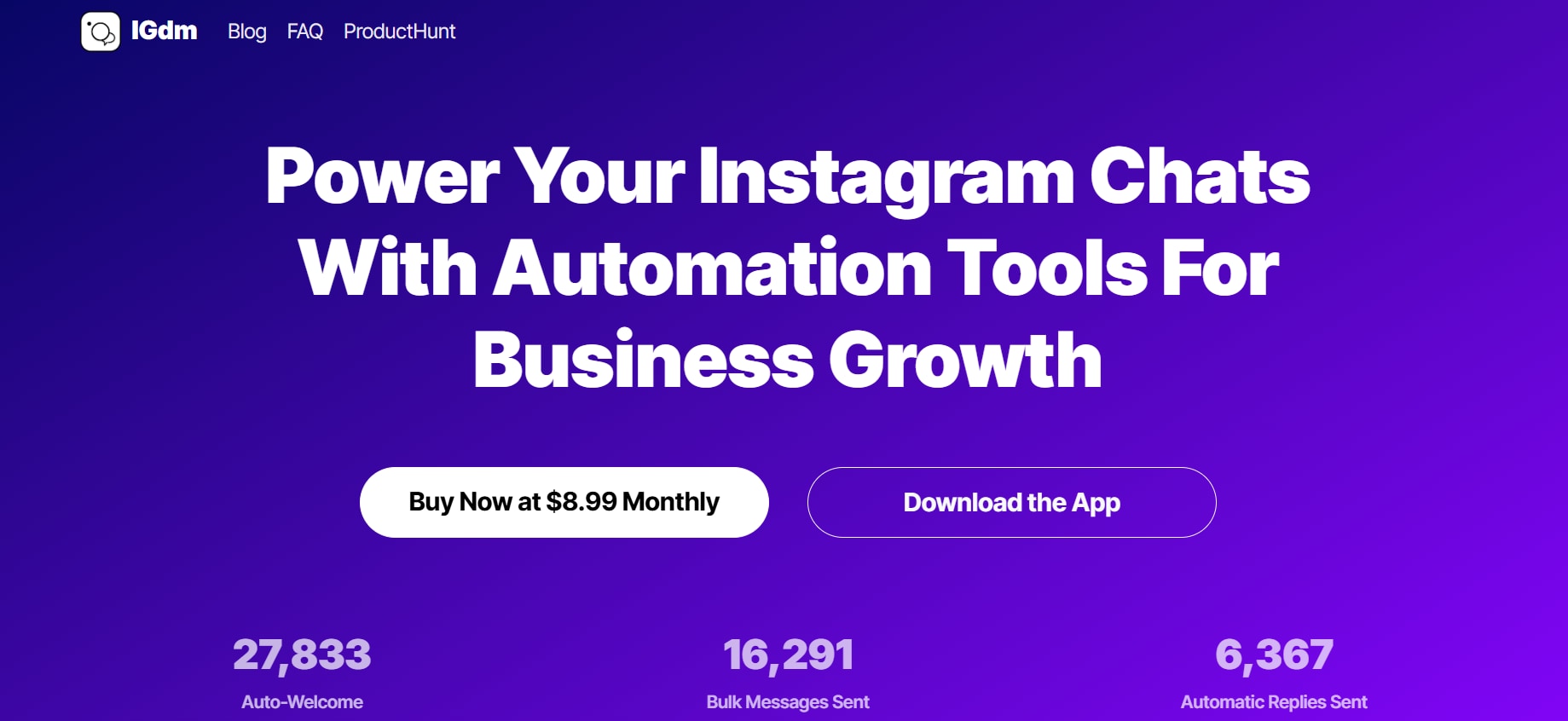
Recursos Principais
- Salvamento de Fotos de Conversas: Faça o download facilmente de fotos compartilhadas por mensagens diretas.
- Suporte a Múltiplas Plataformas: Compatível com Windows, Mac e Linux.
- Acesso Offline às Mensagens: Leia e organize mensagens offline.
- Interface Amigável ao Usuário: Navegação simples para uso sem problemas.
- Grátis para usar: Oferece funcionalidade robusta sem taxas de assinatura.
Passos para Salvar Fotos do Instagram Usando o IGDM
Passo 1: Instalar e Fazer Login no IGDM
Baixe o IGDM em seu site oficial e instale em seu PC. Inicie o aplicativo e faça login usando suas credenciais do Instagram.
Passo 2: Acesse as Mensagens Diretas
Navegue até suas mensagens diretas. Abra a conversa onde a foto que deseja salvar está localizada.
Passo 3: Baixe a Foto
Clique com o botão direito na foto desejada e selecione "Salvar" para baixá-la para seu dispositivo. A foto será salva em sua qualidade original.
Parte 3: Outros métodos para salvar fotos do Instagram
Às vezes, salvar fotos do Instagram requer métodos alternativos que não envolvem ferramentas de terceiros. Essas opções são simples e eficazes, permitindo que você salve suas imagens favoritas usando recursos já disponíveis em seu dispositivo ou navegador. Aqui estão três métodos testados e comprovados para salvar fotos do Instagram facilmente.
Método 1: Tirando um print da tela
Passo 1: Faça login no Instagram pelo seu dispositivo
Acesse sua conta no Instagram pelo aplicativo do seu smartphone ou por um navegador de desktop, inserindo suas credenciais de login. Navegue até a foto que você deseja salvar.
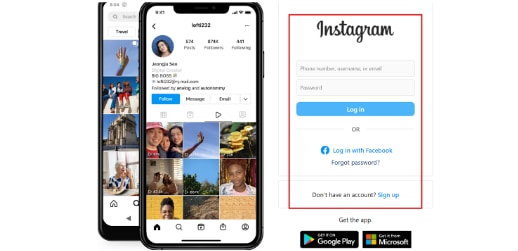
Passo 2: Encontre a publicação e faça um print da tela
Localize a foto no seu feed ou perfil. Use a função de print da tela do seu dispositivo para capturar a foto. Em dispositivos móveis, isso é geralmente feito pressionando os botões Liga/Desliga + volume para baixo (Android) ou Liga/Desliga + volume para cima (iPhone). Em desktops, use PrtScn ou ferramentas como o Snipping Tool.
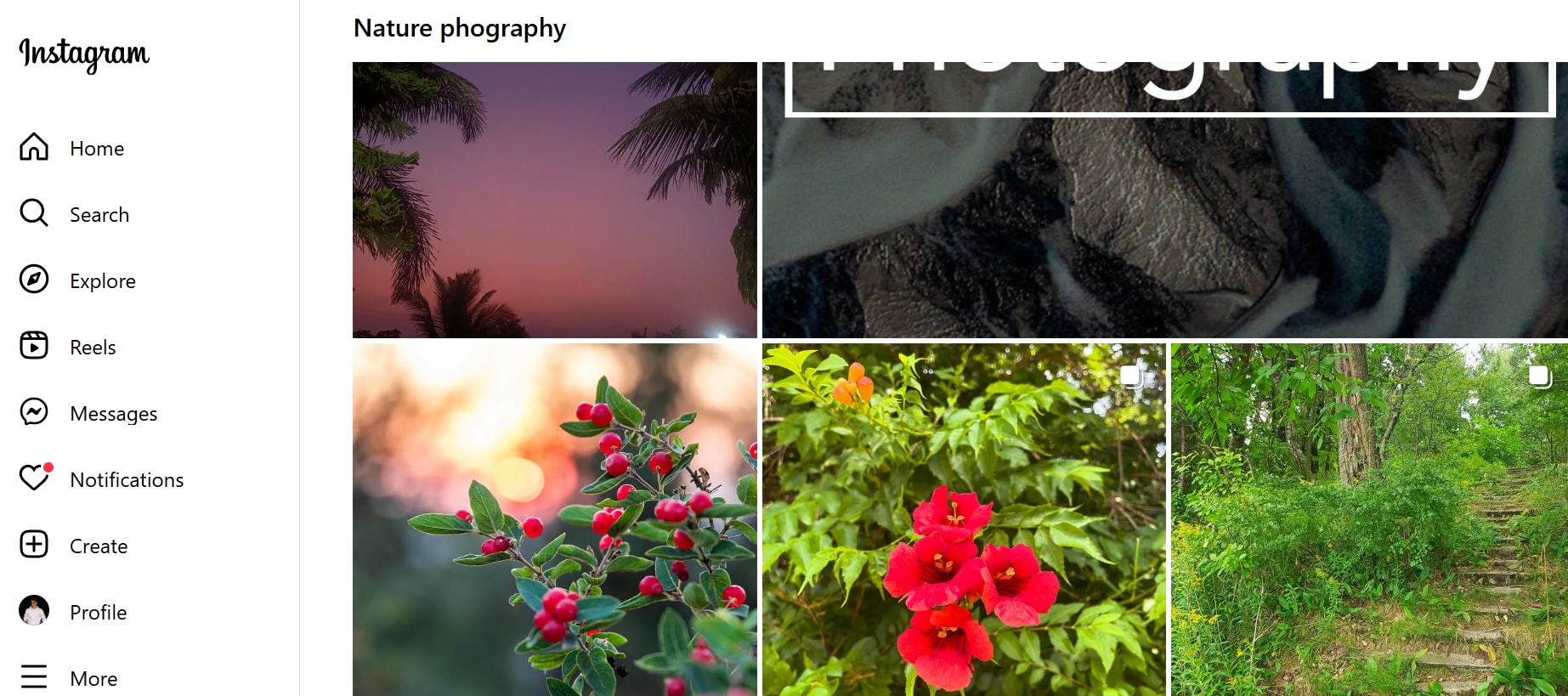
Passo 3: Recorte e salve o print da tela
Abra o print da tela no seu editor de fotos e recorte elementos desnecessários para focar na imagem. Salve a foto recortada na sua galeria ou pasta desejada.
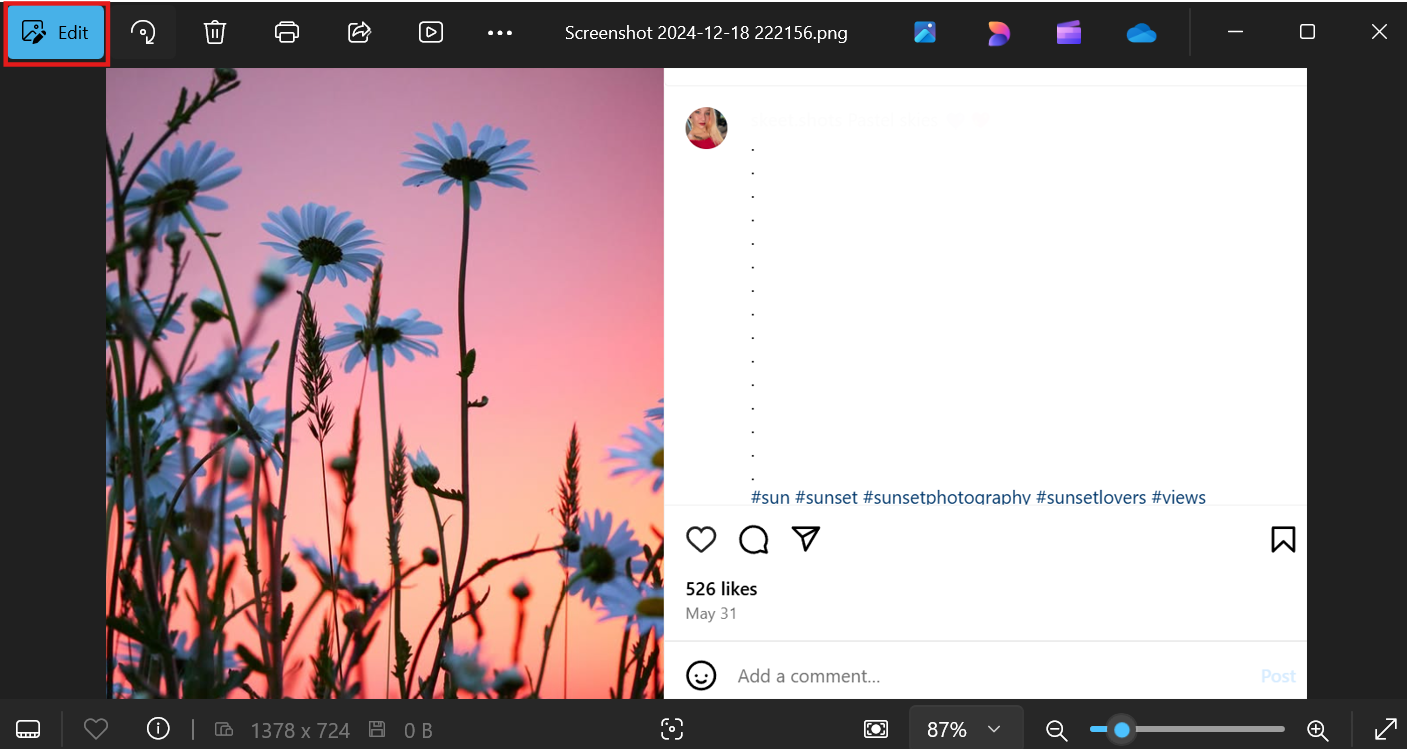
Método 2: Usando o site do Instagram
Passo 1: Abra o site do Instagram
Inicie seu navegador da web preferido e vá para o site do Instagram. Verifique se você está no site oficial para evitar problemas de phishing ou segurança.
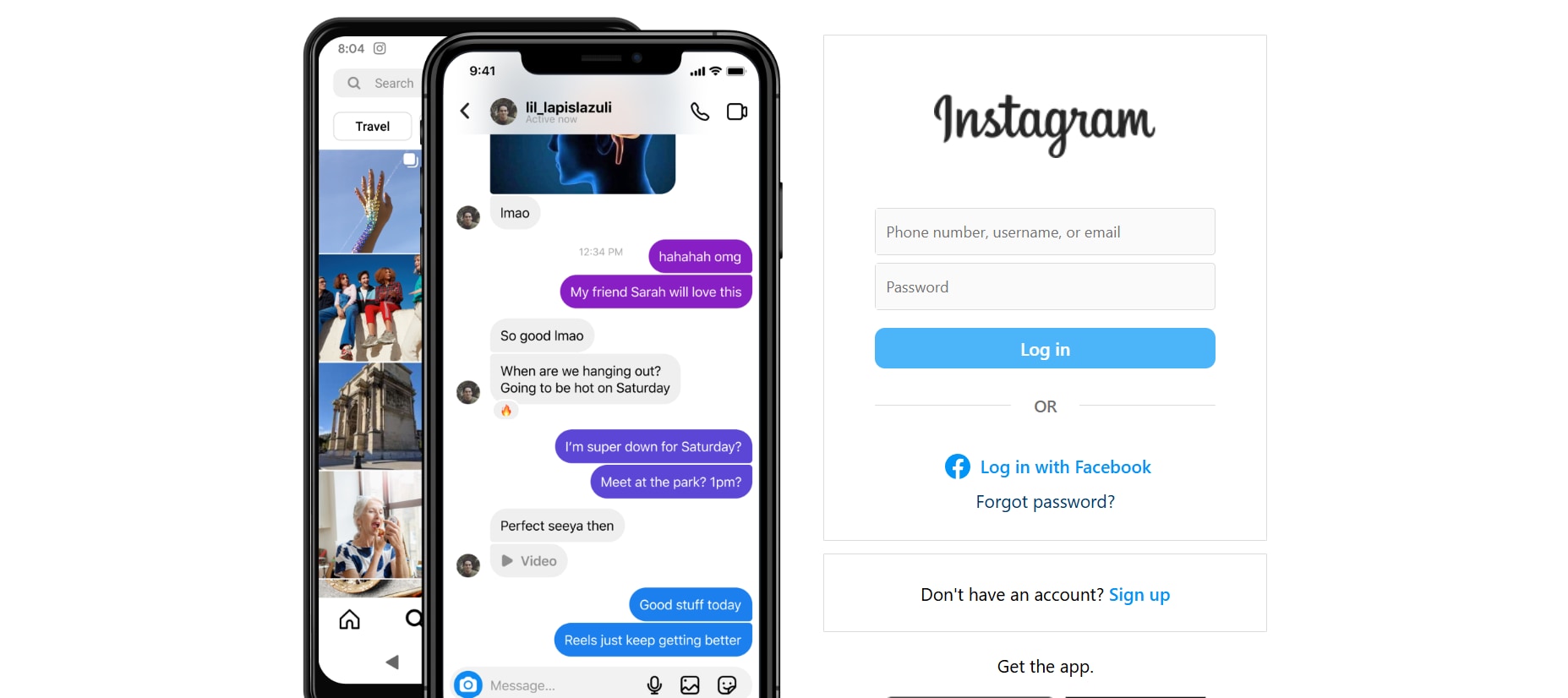
Passo 2: Faça login em sua conta do Instagram
Digite seu nome de usuário e senha na página de login. Se você não tiver uma conta, inscreva-se clicando no botão "Inscrever-se" e siga o processo de registro.
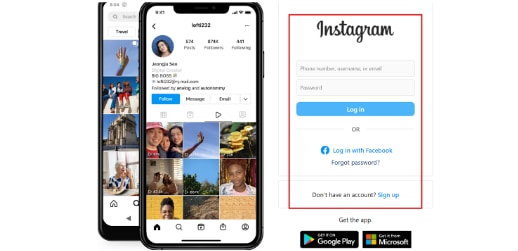
Passo 3: Encontre e Salve Fotos de Outras Pessoas
Role a página ou pesquise perfis, hashtags ou postagens específicas que você deseja salvar. Clique no ícone de marcador de livro abaixo da postagem para salvá-la em sua coleção pessoal para visualização posterior.
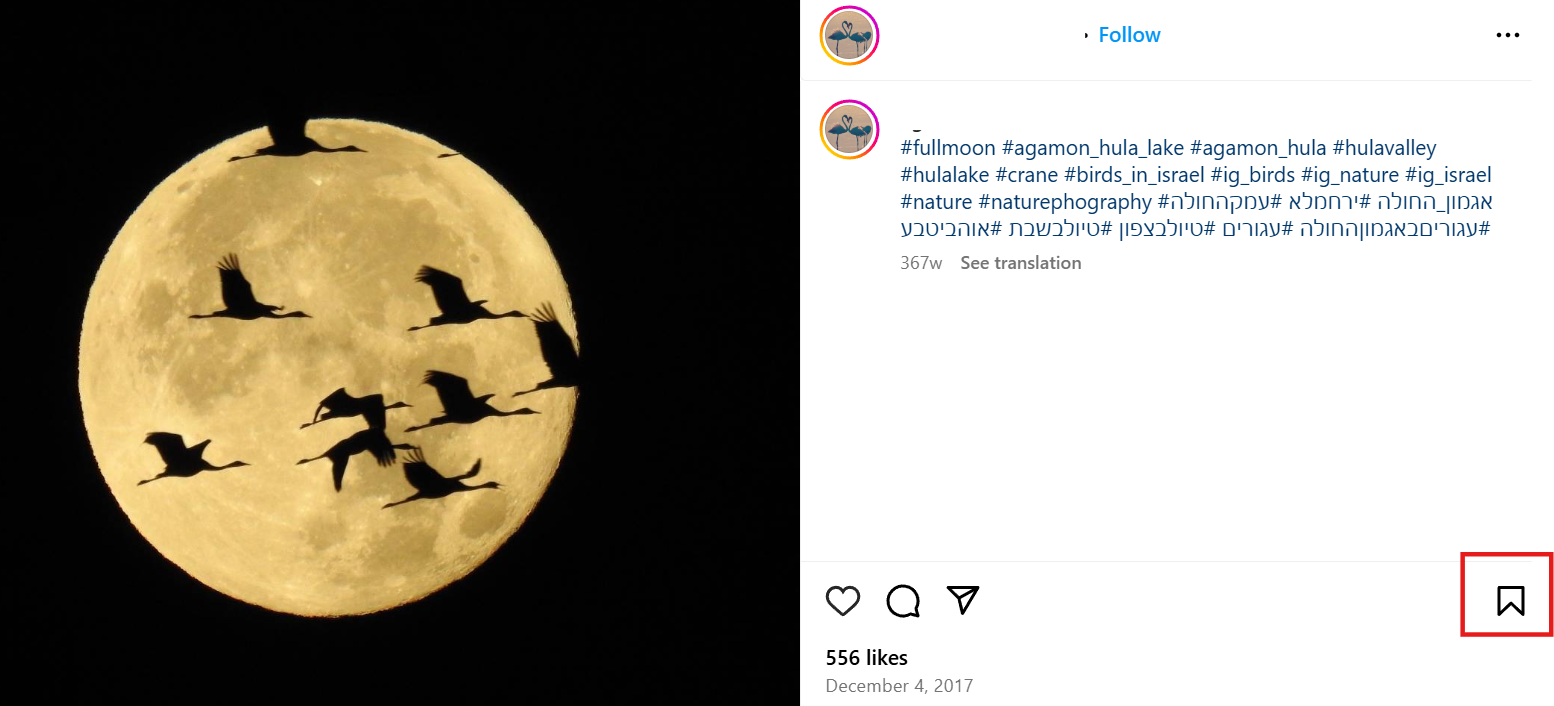
Método 3: Salvar Fotos do Instagram por meio da Origem da Página
Passo 1: Abra a Postagem do Instagram em um Navegador
Vá para a postagem do Instagram desejada em um navegador de desktop. Certifique-se de que a postagem esteja completamente carregada na tela.
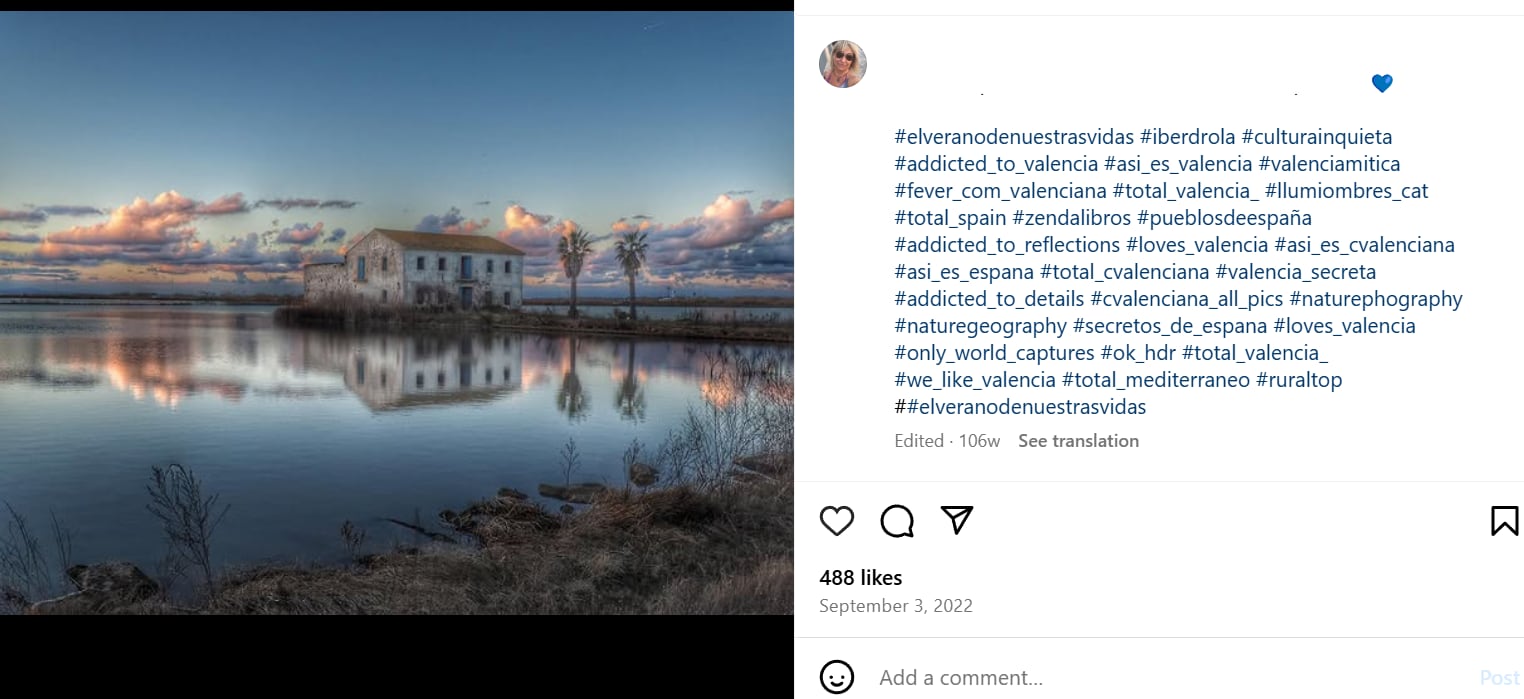
Passo 2: Inspecione a Origem da Página
Clique com o botão direito em qualquer lugar da página e selecione "Exibir Código da Página" (ou pressione Ctrl + U no Windows ou Command + Option + U no Mac). Use a barra de pesquisa (Ctrl + F) e digite ".jpg" ou ".png" para encontrar o URL da imagem.

Etapa 3: Salve a foto
Copie o URL da imagem, cole-o em uma nova aba do navegador e pressione Enter. Clique com o botão direito na foto e selecione "Salvar imagem como" para baixá-la para o seu computador.
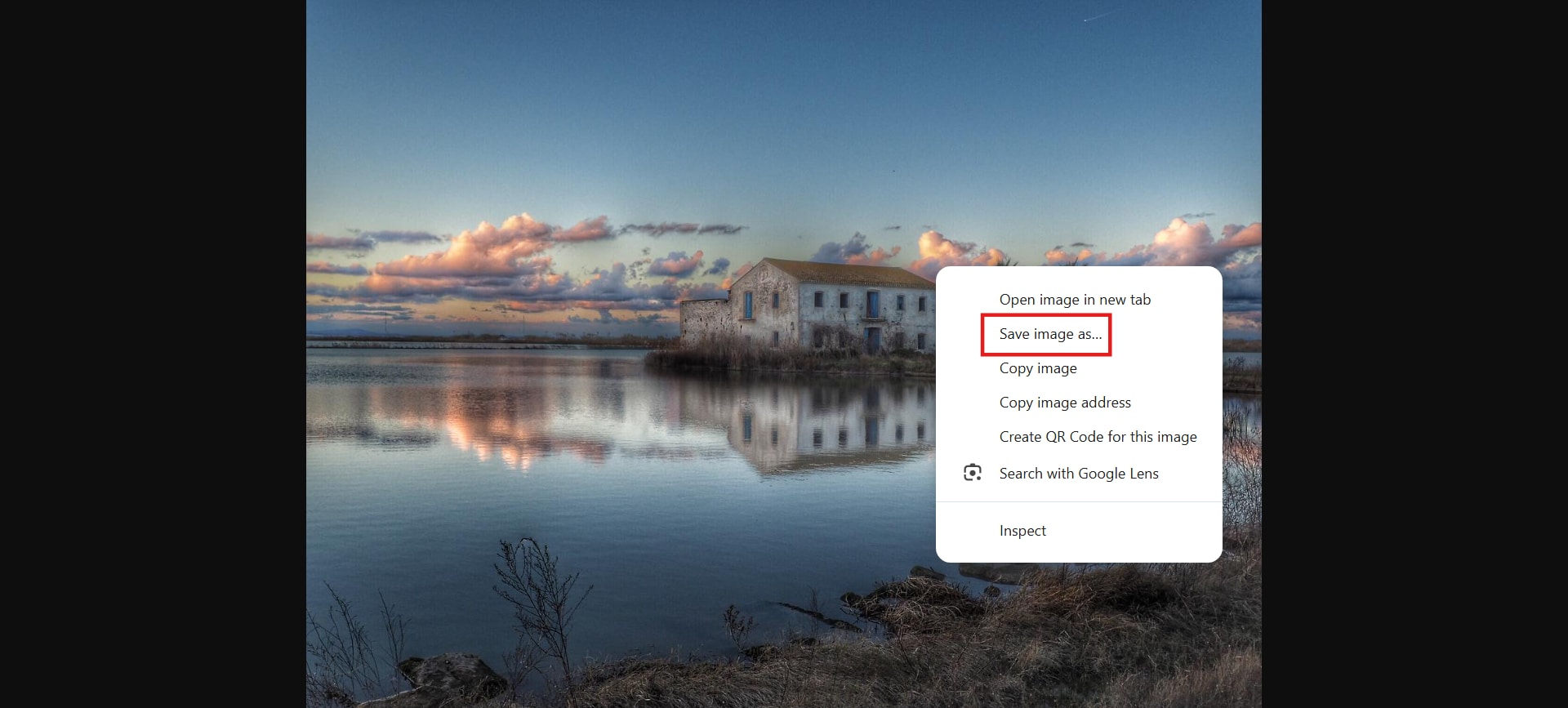
Parte 4: O que fazer com suas fotos baixadas?
Salvar fotos do Instagram é apenas o começo para criar um uso significativo delas. Se você realizou um salvamento de foto do IG ou baixou imagens para inspiração pessoal, há várias maneiras de aproveitar ao máximo essas imagens de alta qualidade. Aqui estão cinco ideias criativas e práticas para reutilizar suas fotos do Instagram salvas de forma eficaz:
- Organize em álbuns: Agrupe suas fotos baixadas em pastas com base em temas como viagens, eventos ou favoritos pessoais. Essa organização não apenas mantém sua coleção organizada, mas também facilita a revisitação de memórias ou inspirações específicas.
- Use para conteúdo das mídias sociais: Reutilize fotos baixadas para suas próprias redes sociais. Adicione legendas criativas, hashtags relevantes e filtros para criar postagens envolventes. Sempre dê crédito ao criador original ao compartilhar novamente o conteúdo para manter padrões éticos.
- Aprimore com Ferramentas de Edição: Leve suas fotos para o próximo nível usando ferramentas de edição como Photoshop, Canva ou Lightroom. Ajuste brilho, contraste ou saturação para destacar as imagens. Para o Instagram, considere compartilhar essas fotos aprimoradas em suas histórias ou destaques.
- Crie Projetos de Foto: Fotos baixadas podem ser usadas para criar projetos personalizados, como álbuns de recortes, calendários de fotos ou apresentações de slides digitais. Esses projetos são ótimos presentes ou lembranças pessoais únicas.
- Crie uma Biblioteca de Inspiração Pessoal: Se você é um criador de conteúdo, designer ou artista, use suas fotos baixadas como fonte de inspiração. Compile-as em um painel de inspiração ou use-as como referências para seu trabalho criativo.
Parte 5: Aumentando a Clareza das Fotos do Instagram Baixadas com o UniConverter
Fotos baixadas do Instagram às vezes podem perder clareza devido à compressão ou configurações de resolução. Aprimorar essas imagens pode torná-las mais nítidas e profissionais. O UniConverter oferece ferramentas avançadas para melhorar a resolução e a qualidade geral de suas fotos baixadas do Instagram sem esforço.
UniConverter
O uniconverter é um software versátil que fornece ferramentas avançadas de gerenciamento de mídia, incluindo seu poderoso aprimorador de imagem ai. Ele permite que os usuários refinem a resolução, brilho e clareza das fotos do Instagram baixadas com facilidade. Projetado para usuários casuais e profissionais, o uniconversor garante resultados de alta qualidade e suporta vários formatos de arquivo, tornando-o uma ferramenta de destaque para melhorar a qualidade da imagem. Sua interface intuitiva e recursos robustos tornam a melhoria da imagem um processo rápido e perfeito.
Melhor aprimorador de imagem
Recursos Principais
- Aprimoramento de imagem alimentado por ai:Use inteligência artificial para melhorar a resolução e nitidez da imagem.
- Processamento em lote:Permite que várias imagens sejam aprimoradas simultaneamente, economizando tempo.
- Compatibilidade com o formato: Suporta formatos populares de imagem como JPEG, PNG e BMP.
- Configurações personalizáveis: Oferece opções para ajustar brilho, contraste e saturação manualmente.
- Suporte a Múltiplas Plataformas: Disponível para usuários do Windows e Mac, garantindo ampla acessibilidade.
Passos para aprimorar fotos usando UniConverter
Passo 1: Abra o UniConverter e selecione o AI Image Enhancer
Baixe e instale o UniConverter. Inicie o software e selecione a opção "AI Image Enhancer" na tela inicial.
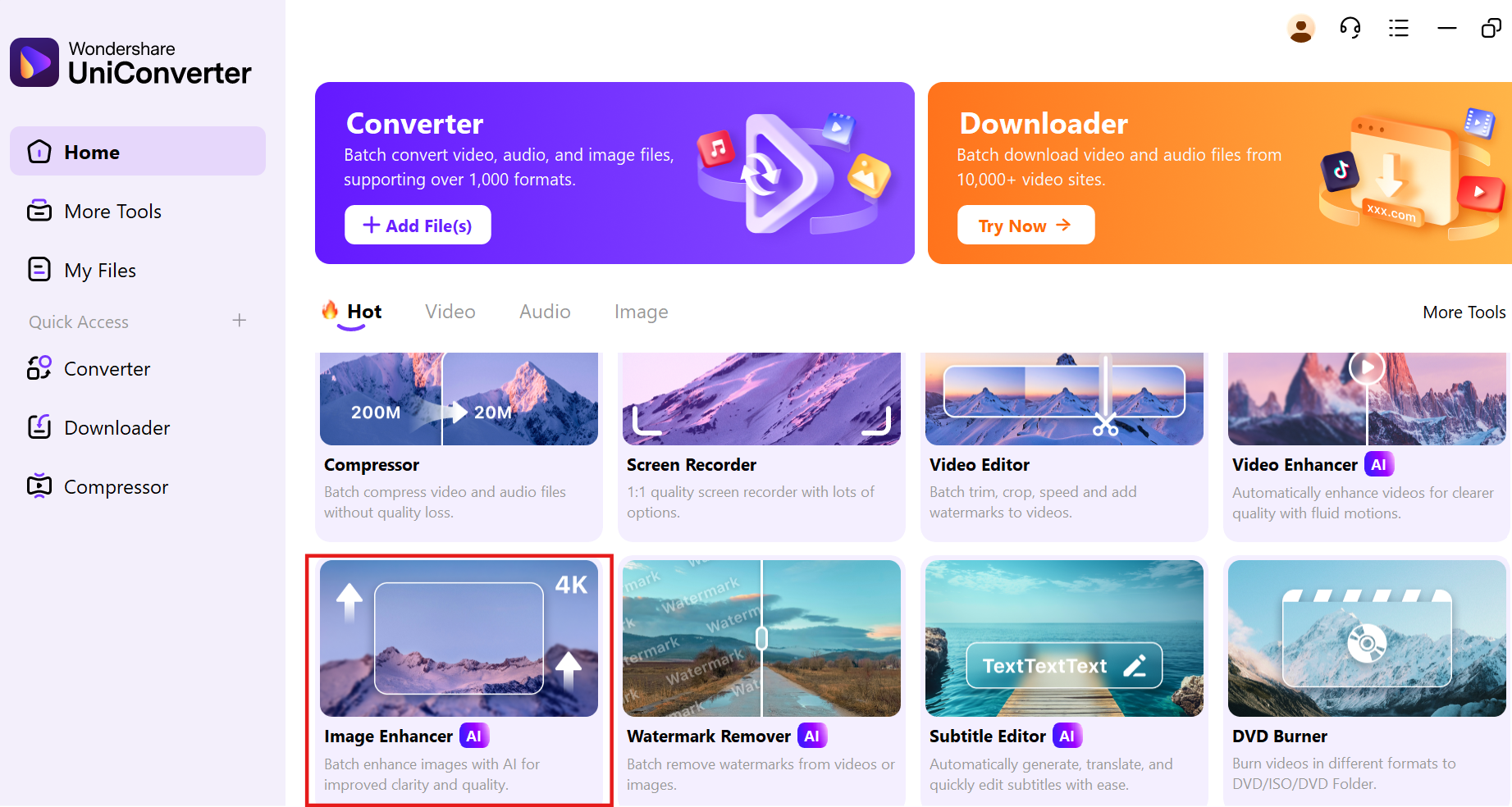
Passo 2: Faça o upload de suas fotos baixadas
Clique no ícone "+" para adicionar suas fotos do Instagram baixadas. Você pode arrastar e soltar várias imagens ou fazer o upload delas individualmente.
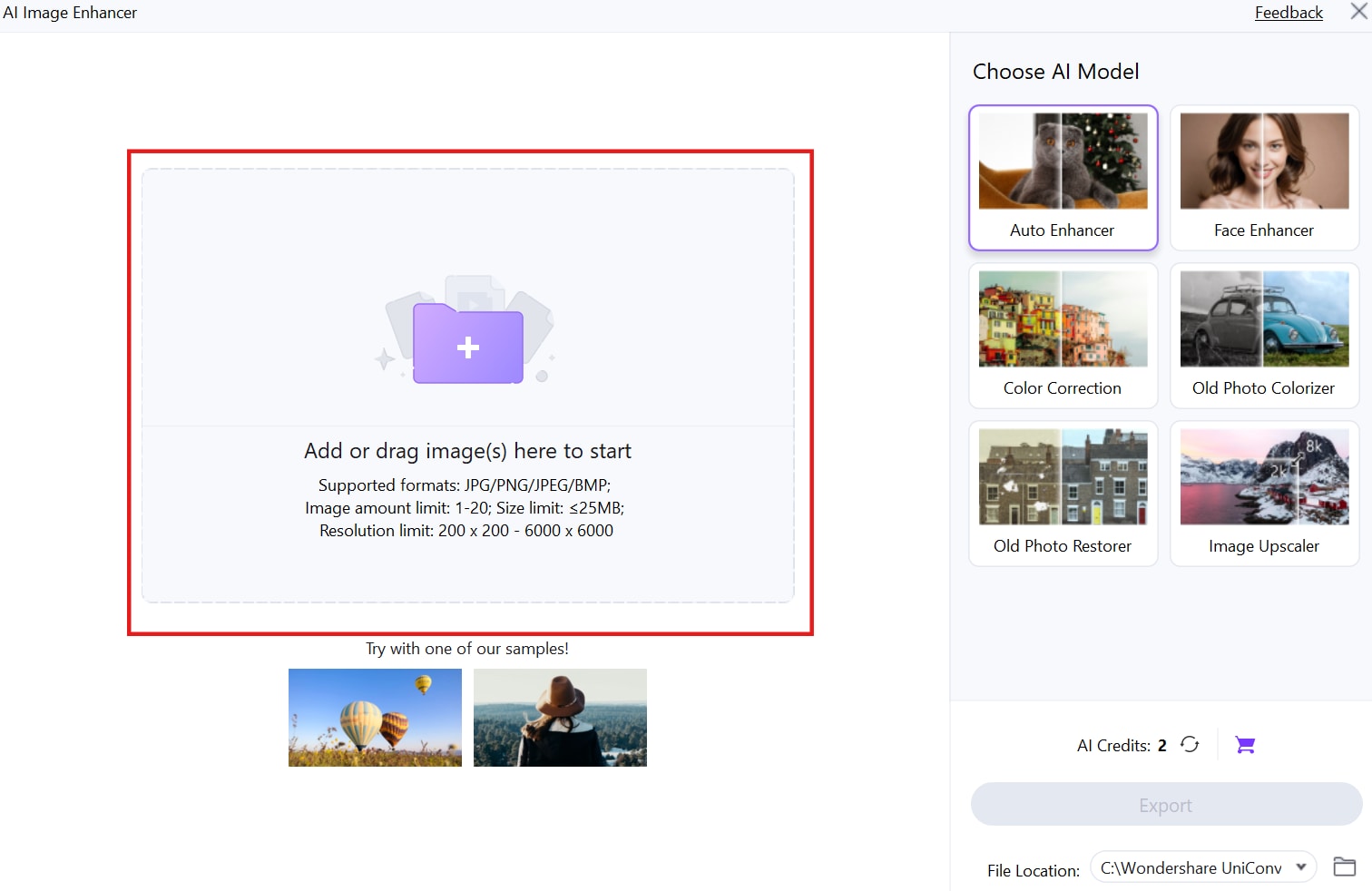
Passo 3: Aprimore e salve
Escolha as configurações de aprimoramento desejadas ou deixe a ferramenta de IA otimizar automaticamente. Clique em "Visualizar" para ver as alterações e em "Exportar" para salvar a imagem aprimorada com alta qualidade.
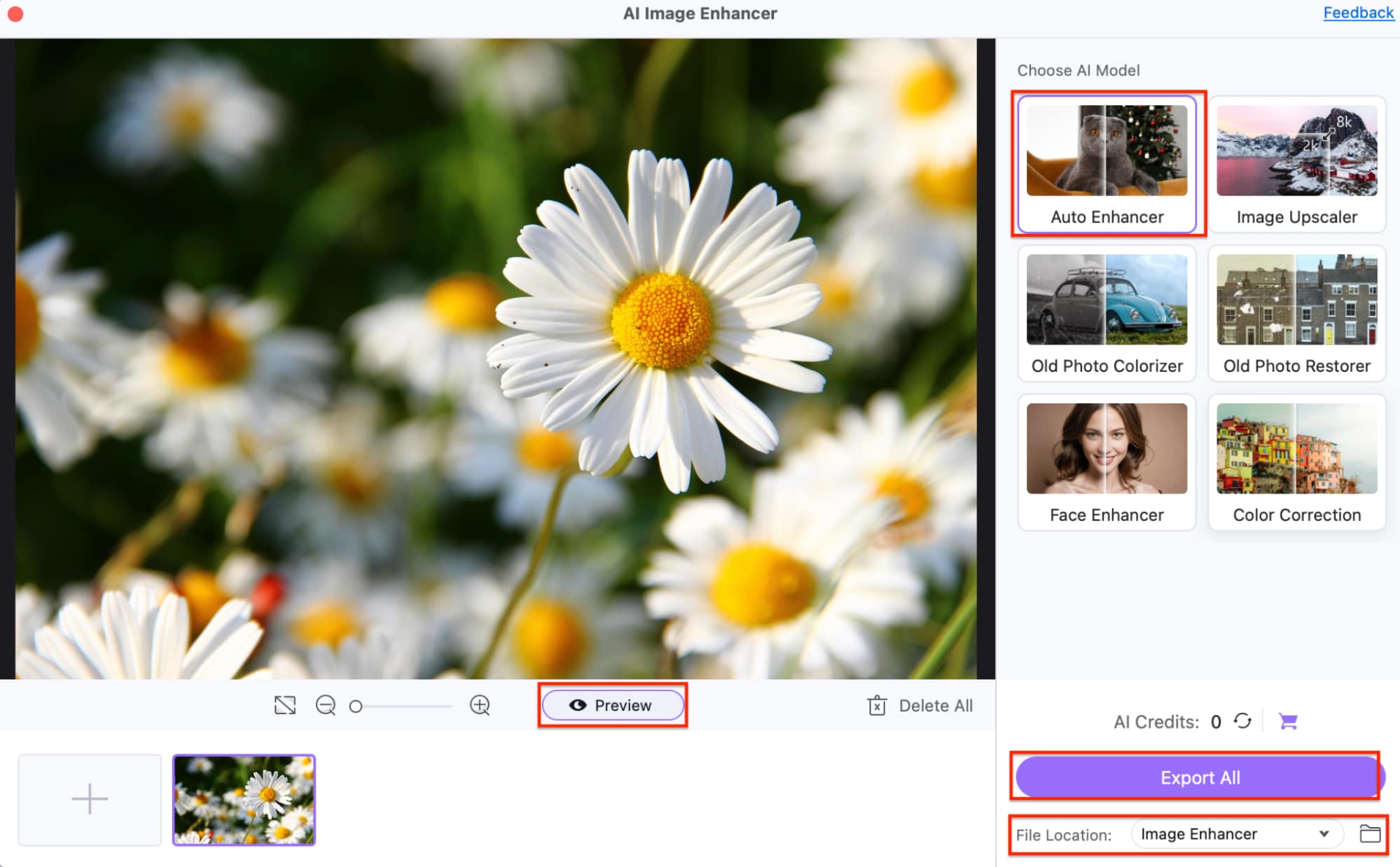
Conclusão
Salvar fotos do Instagram é uma maneira fácil de preservar imagens impressionantes para uso pessoal ou criativo. Embora o UniConverter ainda não suporte o download de imagens, é uma ferramenta poderosa para melhorar a qualidade com recursos como aprimoramento de imagem por IA. Destaque Automático e remoção de marca d'água. Essas capacidades o tornam ideal para aprimorar suas fotos salvas do Instagram em conteúdo de alta qualidade. Sempre respeite os direitos autorais e a privacidade ao salvar ou aprimorar imagens. Com as ferramentas certas, você pode aproveitar ao máximo suas postagens favoritas do Instagram.
PERGUNTAS FREQUENTES
P1: Como posso salvar fotos do Instagram em alta qualidade?
R: Você pode salvar fotos do Instagram usando ferramentas confiáveis como IGDM ou tirando capturas de tela. Para aprimorar a qualidade das imagens salvas, ferramentas como o UniConverter oferecem aprimoramentos baseados em IA.
P2: É possível salvar fotos privadas do Instagram?
R: Fotos privadas do Instagram só podem ser salvas se você tiver acesso à conta. Sempre garanta que tenha a permissão do proprietário da conta antes de salvar ou usar conteúdo privado.
P3: Qual é a melhor ferramenta para aprimorar fotos do Instagram salvas?
R: UniConverter é uma ótima opção para aprimorar fotos do Instagram salvas, oferecendo recursos como aprimoramento de imagem com IA, correção de cor e aumento de resolução.
P4: Existem ferramentas gratuitas para salvar fotos do Instagram?
R: Sim, ferramentas como Save-Insta e InSaver permitem que você salve fotos do Instagram gratuitamente. No entanto, sempre use ferramentas respeitáveis para proteger seus dados e privacidade.
Q5: Como posso usar as fotos do Instagram baixadas de forma criativa?
A: Você pode organizá-los em álbuns, usá-los para conteúdo de mídia social, criar projetos de fotos ou aprimorá-los para uso profissional. Ao recompartilhar, sempre credite ao criador original.

